Microsoft Excel 2010
Creación y control de tus propios grupos


/es/microsoft-excel-2010/desagrupar-datos-y-eliminar-subtotales/content/
El comando Agrupar es útil porque te permite mostrar u ocultar partes de tu hoja de cálculo para facilitarte la visualización de la información que necesitas.
Vamos a preparar una lista de los colores y tallas de camiseta que necesitan ser distribuidas en una oficina. Algunos de los datos en la hoja de cálculo no son relevantes. Sin embargo, en lugar de eliminarlos, vamos a agruparlos y a ocultarlos de la vista temporalmente. Para ello, sigue estos pasos:
Selecciona el rango de celdas que vas a agrupar. En este ejemplo, Nombre, Área y Cumpleaños.
En la ficha Datos, haz clic en el comando Agrupar. Verás que Excel agrupa las columnas o filas que seleccionaste.
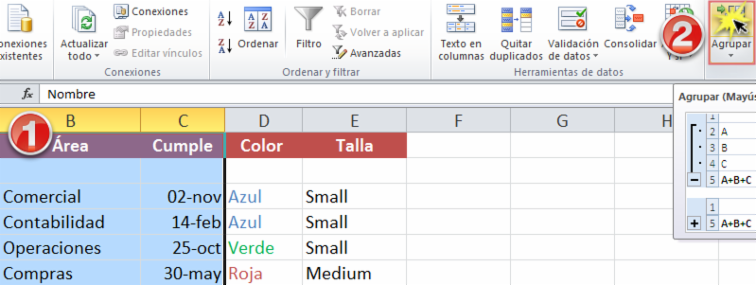
Haz clic en el signo menos (-) para ocultar el grupo. Posteriormente, pulsa el signo más (+) para verlo de nuevo.
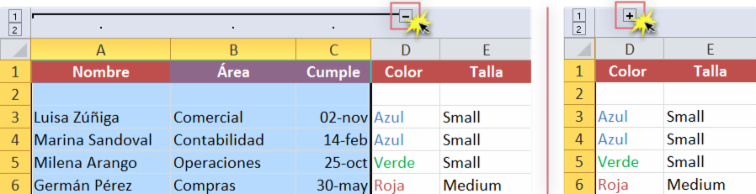
/es/microsoft-excel-2010/los-filtros-en-excel-2010/content/